Prikaz salda na računu i potpune povijesti transakcija u aplikaciji Novčanik
Kada povežete račun s aplikacijom Wallet, možete vidjeti stanje na debitnoj ili kreditnoj kartici, cijelu povijest transakcija do dvije godine i još mnogo toga.
Povezivanje računa u aplikaciji Novčanik
Na iPhone uređaju otvorite aplikaciju Novčanik.
Dodirnite karticu koju želite povezati.
Na prednjoj strani kartice možete dodirnuti Početak rada da biste povezali svoj račun s Novčanikom. Također možete dodirnuti,a zatim Pojedinosti o kartici.
Dodirnite Učitaj saldo računa i aktivnost kako biste povezali svoj račun s Novčanikom.
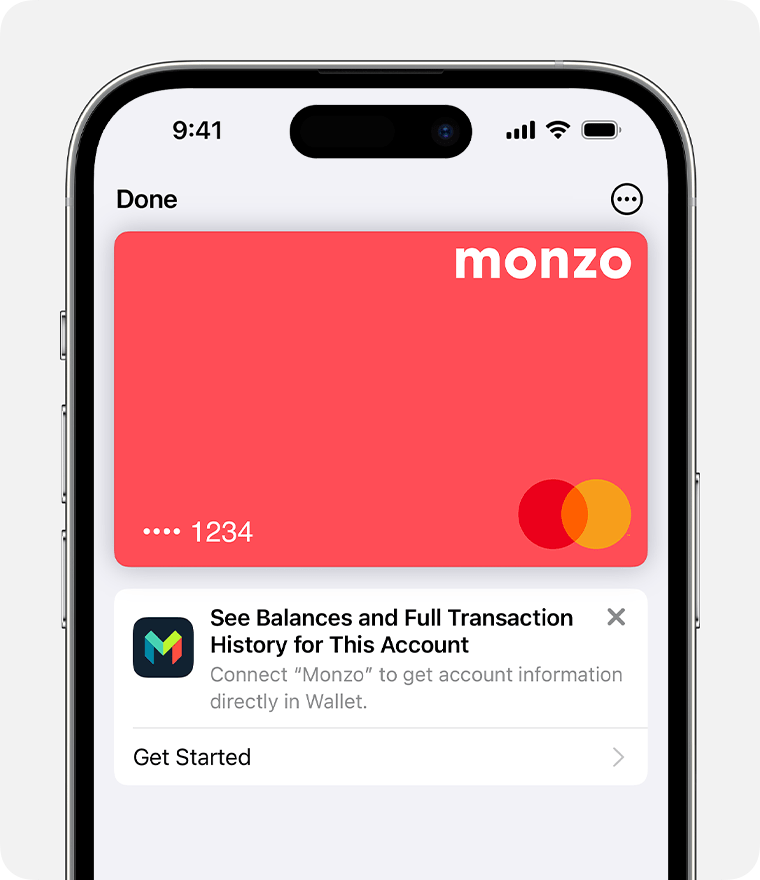
Slijedite korake na zaslonu i pristanite na sve uvjete povezivanja računa pa dodirnite Nastavi. Bit ćete preusmjereni na kartičarsku kuću koja vam je izdala karticu, a tamo ćete morati potvrditi svoj identitet. Ako se od vas zatraži da odaberete račun, provjerite jeste li odabrali ispravan račun koji želite povezati. Možda ćete trebati unijeti svoje podatke putem weba ili aplikacije izdavatelja kartice.
Kada račun uspješno povežete, prikazat će se poruka da ste povezani.
Ako ste prijavljeni na isti Apple račun na iPhone uređaju i uparenom Apple Watch uređaju, vaš povezani račun automatski će se sinkronizirati na tim uređajima.
Dostupno samo za izdavatelje kartica koji ispunjavaju uvjete.
U Ujedinjenom Kraljevstvu kartice koje trenutno ispunjavaju uvjete za ovu značajku izdaju se pod sljedećim markama: Bank of Scotland, Barclaycard, Barclays, First Direct, Halifax, HSBC, Lloyds, MBNA, M&S Bank, Monzo Bank, Nationwide, NatWest Bank, Royal Bank of Škotska, Santander i Starling Bank.
U SAD-u je slična značajka dostupna za korisnike kreditnih kartica Discover.
Prikaz salda na računu
Nakon što uspješno povežete račun, možete vidjeti trenutno stanje na računu1 i do dvije godine cijele povijesti transakcija, uključujući kupnje koje nisu izvršene putem Apple Pay. Prikaz salda na računu i povijesti transakcija:
Na iPhone uređaju otvorite aplikaciju Novčanik.
Dodirnite povezanu karticu.
Automatski ćete vidjeti cijelu povijest transakcija.
Ovisno o izdavatelju kartice, transakcije na čekanju možda se neće prikazivati u aplikaciji Novčanik. Ako se saldo ne ažurira, provjerite je li uključena opcija Dohvati podatke.
Isključivanje aktivnosti računa
S prednje strane svoje kartice dodirnite, zatim dodirnite Detalji kartice.
Idite na Povezani račun, a zatim dodirnite Postavke veze.
U odjeljku Računi dodirnite svoju karticu. Opciju Dohvati podatke postavite na Isključeno, a zatim dodirnite Obriši aktivnost računa.
Povezivanje računa u aplikaciji Novčanik ne funkcionira
Provjerite je li došlo do prekida usluge ili problema s vezom.
Provjerite povezujete li debitnu ili kreditnu karticu izdavatelja koji ispunjava uvjete.
Provjerite imate li na iPhone uređaju iOS 17.1 ili noviji sustav.
Provjerite imate li najnoviju verziju bankarske aplikacije za svoju karticu.
Prekid veze s računom u aplikaciji Novčanik
Na iPhone uređaju otvorite Postavke.
Dodirnite Novčanik i Apple Pay.
Idite na Veze, dodirnite izdavatelja kartice kojeg želite ukloniti i dodirnite Prekini vezu. Zatim potvrdite da želite prekinuti vezu.
Podaci dostupni u aplikaciji Wallet za povezane kartice mogu se odgoditi zbog niza čimbenika, uključujući internetsku uslugu.
Apple Pay usluga je koju pružaju neke podružnice tvrtke Apple, kao što je opisano u obavijesti o zaštiti privatnosti za Apple Pay. Tvrtka Apple Inc. i njezine podružnice nisu banke. Sve kartice koje se upotrebljavaju uz Apple Pay pruža izdavatelj kartice.